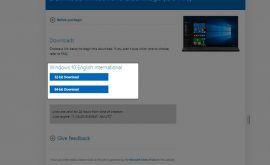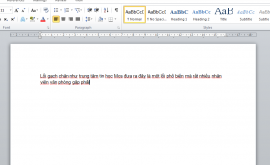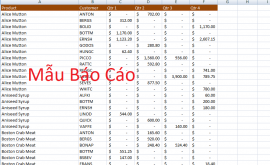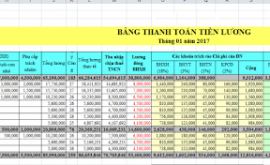Hướng dẫn tải và cài đặt advanced ip scanner
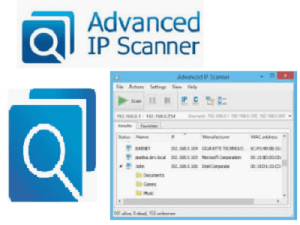
Bạn là người quản lý một hệ thống mạng. Công việc quản lý và quy hoạch cho hệ thống này không phải khi nào cũng đơn giản, dễ dàng và thuận lợi. Nó càng trở nên phức tạp hơn bao giờ hết nếu số lượng máy tính tham gia càng lớn, đồng thời bạn phải làm cách nào đó để thực hiện được các điều khiển truy cập từ xa một cách chính xác. Cài tải ngay phần mềm ứng dụng Advanced IP Scanner – phần mềm cho phép thực hiện quét mạng nhanh chóng, chính xác và miễn phí. Để thực hiện tải và cài đặt ứng thì thì bạn hãy thực hiện theo chia sẻ chi tiết dưới đây của mình nhé!
Mục lục nội dung
Hướng dẫn tải và cài đặt advanced ip scanner
1. Advanced ip scanner là gì?
Advanced IP Scanner là ứng dụng cho phép thực hiện quét hệ thống mạng linh hoạt, nhanh, chính xác với giao diện thuận tiện và dễ dàng sử dụng cho người dùng.
Ứng dụng cung cấp đa chức năng được sử dụng miễn phí được cài đặt trên các phiên bản khác nhau của hệ điều hành Windows.
Phần mềm cho phép bạn liệt kê danh sách địa chỉ các máy trong mạng đồng thời được phép truy cập, điều khiển đến các máy này một cách dễ dàng.
2. Chức năng của phần mềm
- Cung cấp chức năng lưu danh sách cho phép bạn thực hiện lưu lại danh sách các máy tính từ thẻ hiện tại. Các tệp được thực hiện lưu dưới dạng các đuôi .csv, .html, .xml,
- Tính năng nạp danh sách cho phép bạn thực hiện nạp danh sách các máy tính có mặt từ tệp chỉ định đưa vào danh sách được “Ưa thích”. Các tệp .xml mới được dùng để nạp vào.
- Tính năng mạng con kiểu “C” cho phép bạn thực hiện thao tác thiết lập địa chỉ IP bắt đầu với cấu trúc là ***.***.***.0 và địa chỉ IP kết thúc có dạng là ***.***.***.255, trong đó “***”chính là giá trị hiện tại của các địa chỉ IP đã được nhập vào.
- Tính năng mạng con của máy tính hiện tại cho phép bạn thực hiện thiết lập địa chỉ IP bắt đầu và IP kết thúc theo các giá trị chắn của mạng con được cung cấp của máy tính của bạn.
- Chức năng ping cho phép tại cửa sổ terminal thực hiện lệnh ping đến một máy tính ở cách xa.
- Chức năng Tracert Tại cửa sổ terminal thực hiện lệnh tracert giúp dò địa chỉ đường đi đến các máy tính từ xa.
- Tính năng Telnet.
- Tính năng SSH cho phép bạn thực hiện thao tác kết nối với máy tính đã chọn thông qua SSH do người người dùng được phép lựa chọn.
- Tính năng tùy chọn hiệu suất cho phép bạn “Quét độ chính xác cao (tốc độ chậm hơn)” Bạn được phép thực hiện quét trên mỗi máy tính vài lần trong ngày.
- Tính năng tùy chọn tài nguyên cho phép bạn lựa chọn các tài nguyên nên quét. Trong khi số tài nguyên được lựa chọn ít thì thời gian xử lý quét sẽ giảm.
- Tính năng tùy chọn hỗn hợp cho phép bạn thực hiện kiểm tra cập nhật tự động, đồng thời chỉ định việc sử dụng SSH, Telnet, FTP, HTTP. Nó cho phép bạn có thể thực hiện bật tùy chọn sử dụng phiên bản cơ động Radmin Viewer đồng thời chỉ định địa chỉ đường dẫn đi đến phiên bản này.
- Cho phép thực hiện thao tác tắt máy tính từ xa.
- Cho phép thực hiện thao tác hủy tắt máy từ xa
- Wake-on-LAN cho phép gửi lệnh đi đến các máy tính đã được chọn và đã xác định địa chỉ MAC.
- Duyệt máy tính cho phép mở Windows Explorer để hiển thị danh sách máy tính đã được chọn.
- Thực hiện thao tác kết nối với máy tính bằng qua giao thức truyền thông HTTP sử dụng các trình duyệt đã được lựa chọn bởi người sử dụng.
- Tính năng kết nối HTTPS.
- Cung cấp tính năng thực hiện việc kết nối FTP.
- Cung cấp tính năng khởi động Radmin để kết nối với các máy tính đã chọn.
- Cho phép thực hiện kết nối Giao thức của máy tính từ xa RDP.
- Tính năng kết nối với máy tính đã được lựa chọn thông qua RDP.
Hướng dẫn tải và cài đặt Advanced IP
Link tai Advanced ip scanner
Để tải ứng dụng về máy các bạn nhấn vào link google drive bên dưới để tải link chuẩn và an toàn nhất nhé.
1. Hướng dẫn cài đặt phần mềm
Bước 1: Bạn mở đường link ở trên tải tệp cài đặt > Sau đó tiến hành giải nén tệp tin.
- Bước 2: Bạn mở thư mục chứa tệp vừa tải về, chạy file .exe để cài đặt
- Bước 3: Nhấn chọn ngôn ngữ thực hiện cài đặt: Tiếng Anh – English. Sau đó nhấn OK.
- Bước 4: Nhấn chọn vào nút Install > Sau đó chọn Next.
- Bước 5: Đánh dấu tích vào ô “I accept the agreement” > Nhấn Install tiến hành cài đặt phần mềm
- Bước 6: Nhấn chọn Finish để kết thúc cài đặt.
- Bước 7: Khi quá trình cài đặt hoàn thành, người dùng sẽ đến với giao diện của chương trình Advanced IP Scanner. Phần mềm sẽ tự động nhận diện địa chỉ IP của máy tính đang sử dụng.
2. Hướng dẫn sử dụng phần mềm
Phần mềm Advanced ip scanner là một phần mềm ứng dụng đa chức năng sau đây mình sẽ hướng dẫn các bạn sử dụng một số chức năng thông dụng:
Cách thực hiện thao tác tạo danh sách máy tính được ưa thích
Bước 1: Thực hiện thao tác quét mạng nhấn nút Scan màu xanh
- Bước 2: Thực hiện chọn danh sách máy tính theo yêu cầu. Bạn hãy nhấp vào tùy chọn “Add to favorites” .
- Bước 3: Vậy là bạn đã tạo ra và có thể sử dụng thẻ favorites.
- Bước 4: Thực hiện thao tác thêm vào danh sách favorites: Nhấn chọn Actions → Add computer…trong trong hộp thoại.
Cách sử dụng công cụ Radmin và Advanced IP Scanner
Bước 1: Bạn hãy thực hiện thao tác tạo danh sách máy tính được ưa thích trình bày ở mục trên.
Bước 2: Nếu bạn tìm thấy Radmin Server trên máy tính của mình bạn có thể thực hiện kết nối với chương trình này bằng cách lựa chọn kiểu kết nối Radmin tương ứng có trong menu nhanh.
Kết quả hiển thị nhanh chóng trên màn hình với tên máy tính, cung cấp địa chỉ IP của máy, đồng thời cả địa chỉ MAC của chúng. Công việc quản lý và thực hiện các quy hoạch trong hệ thống mạng của bạn trở nên đơn giản và dễ dàng hơn rất nhiều.
Trên đây là những bước hướng dẫn các bạn có thể tải, cài đặt và sử dụng phần mềm Advanced ip scanner cho máy tính của mình. Chúc các bạn có thể quản lý và quy hoạch tốt hệ thống mạng của mình với phần mềm Advanced ip scanner. Bên cạnh phần mềm này, HTBKComputer vẫn còn rất nhiều phần mềm khác đang chờ bạn khai thác sử dụng đấy. Chúc bạn cài đặt thành công nhé!
![]()
Bấm “Ctrl+D” Để lưu trữ trên Bookmark và xem lại, hoặc bấm vào biểu tượng ngôi sao cuối địa chỉ web.